В одній з попередніх статей ми вже описували процес завантаження в фотобанк iStock. Для прикладу використовувався спосіб завантаження через HTML (за допомогою інтернет браузера). Тепер же ми розглянемо таке питання як завантаження в iStock через FTP?
Як ви вже знаєте для завантаження через FTP фотобанк iStock використовує своє власне програмне забезпечення Deepmeta. Дана програма також дозволяє керувати своїм портфоліо в цьому фотобанку, але цього питання ми сьогодні торкатися не будемо.
Завантаження в фотобанк iStock через FTP (Deepmeta)
Для початку необхідно завантажити та встановити Deepmeta на ваш комп'ютер. Програма безкоштовна і посилання для її скачування можна знайти на офіційному сайті. Після установки і запуску програми необхідно налаштувати підключення до сервера iStock. Для цього відкрийте пункт «Main Options» на вкладці «Options» головного меню програми.
У вікні налаштувань вкажіть Ім'я користувача (Username) і пароль для підключення до вашого портфоліо в фотобанку iStock. Виберіть мову інтерфейсу програми. На жаль, там немає російського, але він нам і не знадобиться, тому що так все інтуїтивно просто.
Після введення всіх необхідних даних натисніть кнопку «OK».
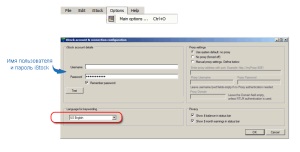
Якщо все було вказано правильно, то Deepmeta з'єднається з сервером фотобанку iStock і перше, що ви побачите - це все матеріали, які ви завантажували раніше (якщо вже завантажували щось).
Для завантаження нового файлу нам знадобиться кнопочка «Add new files». Також не забудьте про вимоги фотобанку iStock до завантажуваних файлів. Так як я буду завантажувати векторну ілюстрацію, то як і для Shutterstock мені знадобляться і векторний файл (EPS) та прев'ю до нього (JPEG).
Тиснемо кнопу для додавання нових файлів і вибираємо ті файли на своєму комп'ютері, які хочете завантажувати. Так я вже ввів атрибути в ITCP файлу превью, мені вже на знадобиться водити опис і ключові слова.
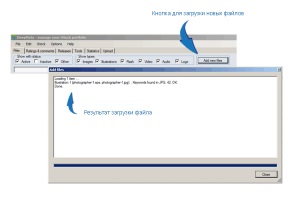
Фото долучено, але, щоб бути більш впевненим, що їх приймуть без зайвих питань я докладу до них ескізи, з яких вони створювалися (Property Release - Розписка власника). Для цього перейдіть на вкладку «Releases» і додайте фотографію або скан необхідного ескізу. Файл повинен бути в форматі JPEG.
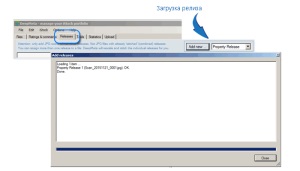
Після того, як файли завантажені переходимо на вкладку «Upload» і бачимо, що система знайшла кілька помилок, які необхідно виправити перед відправкою роботи на перевірку інспекторам iStock.
Для цього подвійним клацанням миші на ньому відкрийте необхідний файл для редагування.
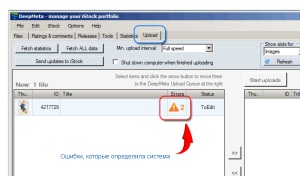
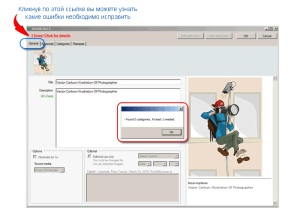
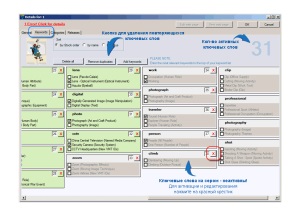
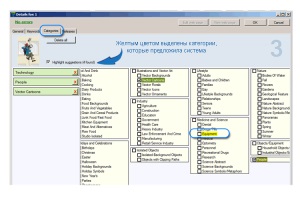
Прикладіть ескіз і обов'язково натисніть кнопочку «OK» в правому верхньому кутку, інакше всі маніпуляції, які ви до цього зробили не будуть збережені.
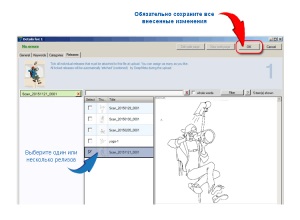
Файл підготовлений, і ми можемо відправляти його на перевірку. Для на вкладці «Upload» виберіть потрібний файл. Як ви бачите на зображенні нижче помилок в ньому більше немає. Натисніть на кнопочку з двома стрілками вправо.
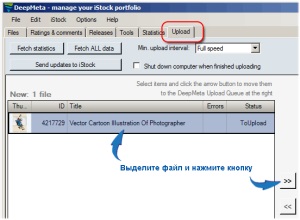
Тиснемо кнопочку «Start uploads», тим САММ відправляючи файл на перевірку інспекторам фотобанку iStock.
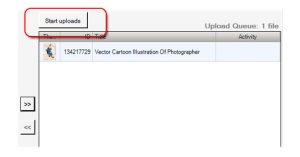
Після того як файл завантажений ви можете побачити його статус на вкладці «Files» програми Deepmeta. Залишається тільки дочекатися результатами перевірки, які ви отримаєте на електронну скриньку, вказану при реєстрації в фотобанку iStock.